笔记本如何快速重装系统?笔记本配置重装系统教程【图文】
发布时间:2025-09-04 10:37:50
笔记本如何快速重装系统? Win10系统作为主流操作系统,重装系统几乎是最直接有效的修复手段。但问题是,如果操作不当,很容易造成数据丢失或者系统安装失败。因此,如何快速、安全地重装Win10,成了每个电脑用户都希望掌握的技能。U盘启动盘的出现,完美解决了这一需求,它迅速恢复工作效率,真正实现“轻松上手、快速恢复”。下面就来看看笔记本配置重装系统教程【图文】。
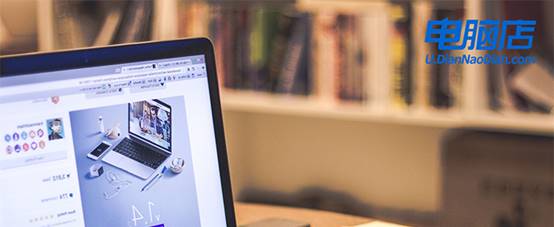
1、u盘工具:建议使用品牌u盘,8GB或以上容量
2、系统版本:win10专业版(其他Windows版本亦可)
3、装机工具:电脑店u盘启动盘制作工具(点击链接下载)
二、u盘装系统准备工作
1、备份或转移u盘的重要数据,因为在制作u盘启动盘的过程中u盘会被格式化,全部清空且无法复原。
2、收集驱动程序和安装文件
在重新安装系统之前,收集所需的驱动程序和常用软件的安装文件是很明智的做法。这样,安装完系统后就能立即开始安装驱动程序和软件,而无需再花时间搜索和下载安装文件。
3、下载win10镜像文件
a. 打开微软官方系统下载地址.
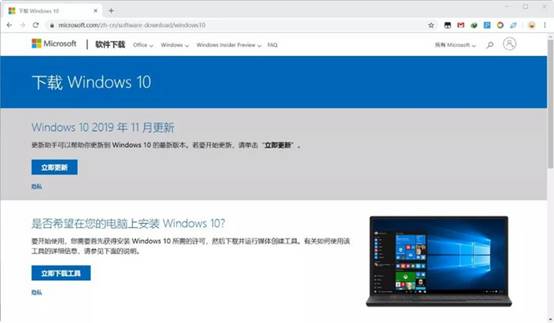
b. 按一下键盘上的"F12"按键,打开浏览器开发者工具。点击设备模拟器按钮,选择设备为iPad Pro,然后按"F5键"进行网页刷新。
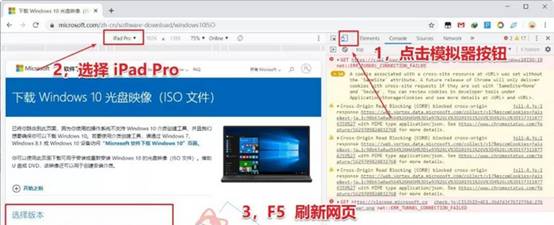
c. 完成以上三步操作之后你就可以看到浏览器页面会出现选择win10版本的按钮,根据提示下载即可。
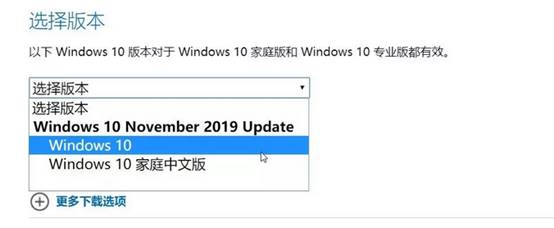
三、u盘装系统详细操作步骤
1、制作u盘启动盘
a.搜索进入电脑店的官网,点击【下载中心】,点击下载 u盘启动盘制作工具。
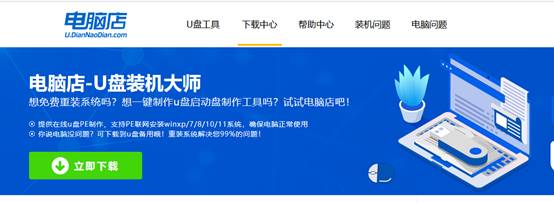
b. 下载好电脑店u盘启动盘制作工具后,解压并打开。
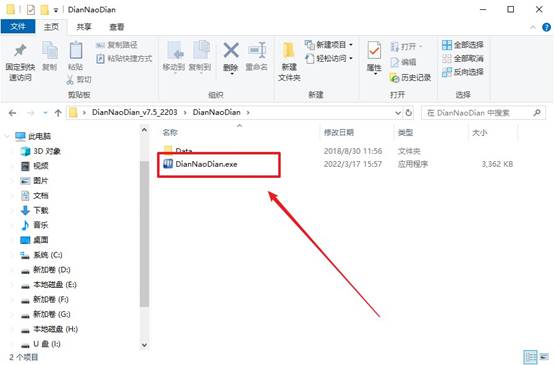
c. 选择【启动模式】为【USB-HDD】,【分区格式】为【NTFS】,最后点击【全新制作】即可。
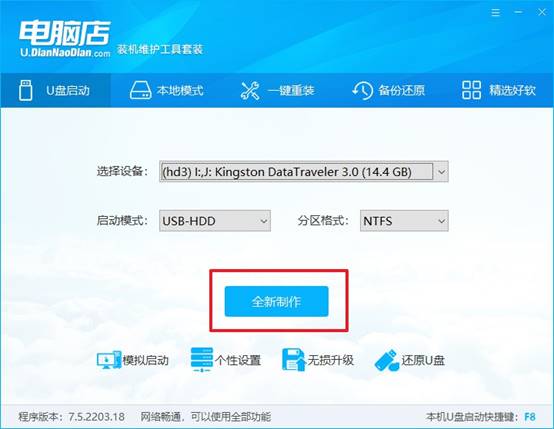
d.制作完成后大家可选择是否查看教程。
2、设置u盘启动
a. 确认自己电脑的型号,在电脑店官网查询对应的u盘启动快捷键。
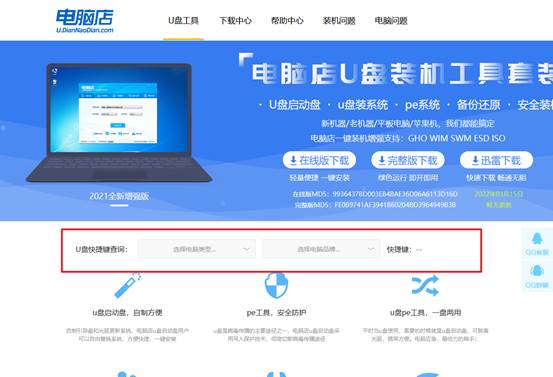
b. u盘启动盘连接电脑,重启出现开机画面,按u盘启动快捷键进入BIOS设置界面。
c. 将制作好的u盘启动盘插入电脑,重启后按下快捷键,接下来就会进入优先启动项的设置界面。
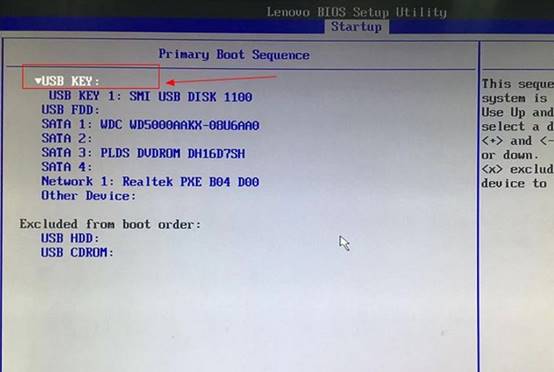
d. 电脑重启后,就会进入电脑店的PE系统,在此之前我们需要选择第一项即可进入。
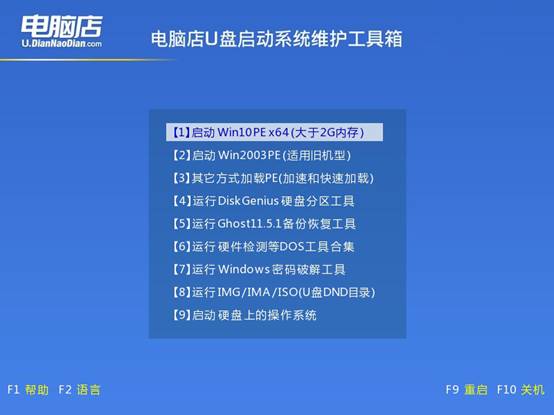
3、u盘装系统
a. 通过以上的设置后,我们就能够进入电脑店winpe后,打开【电脑店一键装机】。
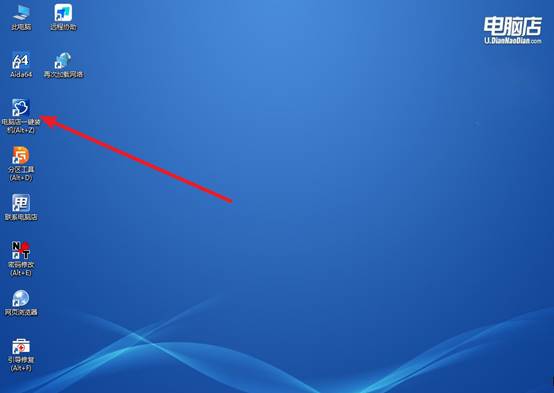
b. 如下图所示,根据下图所示的提示,选择操作方式、镜像文件以及系统盘符,点击【执行】。
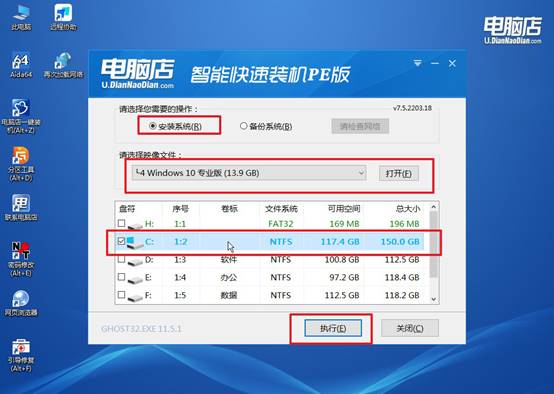
c. 接下来会进入还原设置和系统安装阶段,记得安装好了之后重启电脑。
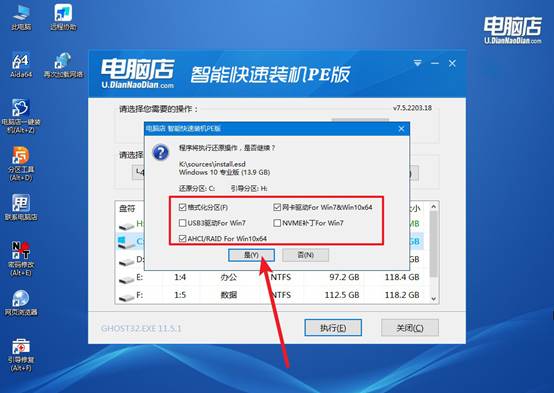
d.等待安装部署完成,进入系统桌面。
四、u盘装系统常遇到的问题
u盘启动模式选择哪个?
1. 传统BIOS模式(Legacy/CSM)
适用场景:老电脑(2015年前)、Win7、Win10 32位系统安装
U盘启动模式:选择 Legacy / BIOS模式启动
注意事项:USB插口最好用主板背部USB 2.0接口。启动盘需用 MBR分区 格式制作。
2. UEFI模式
适用场景:新电脑(2015年后)、安装64位系统(Win8/10/11 推荐UEFI)
U盘启动模式:选择 UEFI模式启动
注意事项:启动盘需用 GPT分区 格式制作(多数U盘制作工具会提供选项)。安装Win7需要提前集成USB 3.0驱动,否则安装时鼠标键盘可能不可用。
3. 双模式/兼容模式(BIOS+UEFI)
一些工具(如电脑店)制作的U盘支持 兼容模式,既能BIOS启动又能UEFI启动。
优点:适合不确定电脑启动类型的情况下使用,安装成功率高。
缺点:有些新电脑可能默认选择UEFI启动,需手动在BIOS切换。
好啦,笔记本配置重装系统教程【图文】的内容就到之类了。你只需要准备一个启动盘,你就可以在任何时候插入电脑,开机进入启动界面,然后直接安装Win10,无需联网,也不必依赖第三方服务。这不仅大幅缩短了重装所需时间,还保证了系统来源可靠,安全性高。
